Vous essayez d’ouvrir un document Word, mais celui-ci est verrouillé ? Pas de panique ! Avant toute chose, il est important d’identifier le type de verrouillage : est-ce un mot de passe qui bloque l’accès, ou simplement des restrictions d’édition ? Si un mot de passe est requis, vous devrez le saisir pour accéder au fichier. Si le document est en lecture seule ou restreint, vous pouvez désactiver la protection.

Dans cet article, nous vous présentons des méthodes efficaces pour ouvrir un fichier Word verrouillé, que ce soit avec ou sans mot de passe !
Voici les solutions que nous allons détailler :
Méthode 1. Ouvrir un document Word verrouillé avec un mot de passe
Si vous connaissez déjà le mot de passe du document Word, le déverrouillage est simple et rapide. Voici comment procéder selon la version de Word que vous utilisez :
⏩ Ouvrir un fichier Word protégé dans Word 2010/2013/2016/2019/Office 365
Si votre système utilise Word 2010, 2013, 2016, 2019 ou Office 365 et que vous connaissez le mot de passe, voici comment retirer la protection :
Étape 1 : Ouvrez le document protégé et entrez le mot de passe demandé.
Étape 2 : Cliquez sur Fichier > Informations > Protéger le document.
Étape 3 : Sélectionnez « Chiffrer avec mot de passe », entrez votre mot de passe et cliquez sur OK.
Étape 4 : Enregistrez votre fichier, le document ne sera plus protégé par un mot de passe.
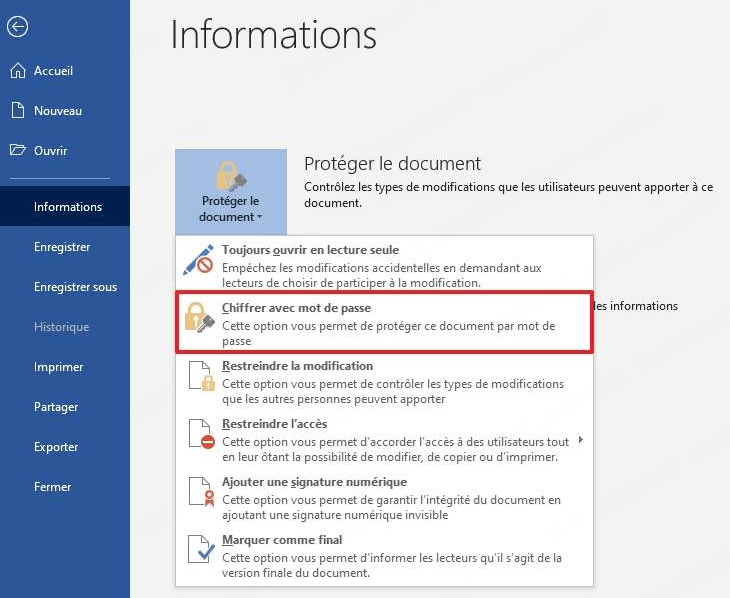
💡 Astuce : Une fois le mot de passe supprimé, pensez à enregistrer une copie non protégée pour éviter d’avoir à répéter l’opération à l’avenir.
⏩ Ouvrir un fichier verrouillé dans Word 2007 et versions antérieures
Si votre système utilise Word 2007 ou une version antérieure et que vous avez le mot de passe du document, voici comment le déverrouiller :
Étape 1 : Ouvrez le document Word et saisissez le mot de passe lorsque cela vous est demandé.
Étape 2 : Cliquez sur le bouton Office (en haut à gauche), puis sélectionnez « Enregistrer sous ».
Étape 3 : Cliquez ensuite sur « Outils » > « Options générales », puis effacez le contenu du champ « Mot de passe pour l’ouverture ».
Étape 4 : Cliquez sur OK, puis enregistrez le document et le mot de passe sera supprimé.
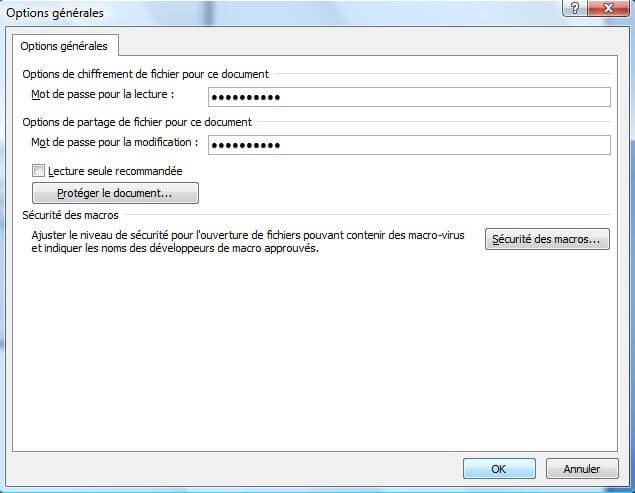
Méthode 2. Déverrouiller et ouvrir un document Word sans mot de passe
Vous avez trouvé un ancien document Word protégé, mais impossible de vous souvenir du mot de passe d'ouverture ? Ce cas est fréquent, notamment lorsqu’il s’agit de fichiers professionnels stockés depuis des années ou reçus d’un ancien collaborateur. Pas de panique, Voici plusieurs solutions pour contourner le blocage :
1 Utiliser un logiciel de récupération comme Passper Pro
Passper pro est une solution fiable pour déverrouiller un document Word protégé, même sans connaître le mot de passe. L’outil vous permet d’accéder à un document Word verrouillé et le modifier rapidement, tout en préservant l'intégrité du contenu. Il garantit un taux de réussite proche de 100 %, grâce à ses fonctionnalités puissantes :
- ✅ Déverrouillage sans perte de données : aucun risque pour le contenu de votre document.
- ✅ Taux de réussite élevé : il utilise une technologie avancée et 4 modes d’attaque puissants pour maximiser les chances de récupération du mot de passe.
- ✅ Utilisation simple et rapide : en 3 étapes, vous accédez au fichier, même si celui-ci est verrouillé contre la lecture, l’édition, la copie ou l’impression.
- ✅ Conçu pour les situations réelles : idéal si vous avez oublié un mot de passe, ou reçu un fichier bloqué sans pouvoir contacter l’auteur.
📜 Comment ouvrir un document Word protégé par mot de passe avec Passper Pro :
Étape 1 : Téléchargez et installez Passper pro, puis lancez le programme. Cliquez sur « + » depuis l’interface principale, pour importer le document Word protégé.
Étape 2 : Choisissez le mode d’attaque en fonction des informations que vous avez sur le mot de passe (longueur, complexité, etc.).
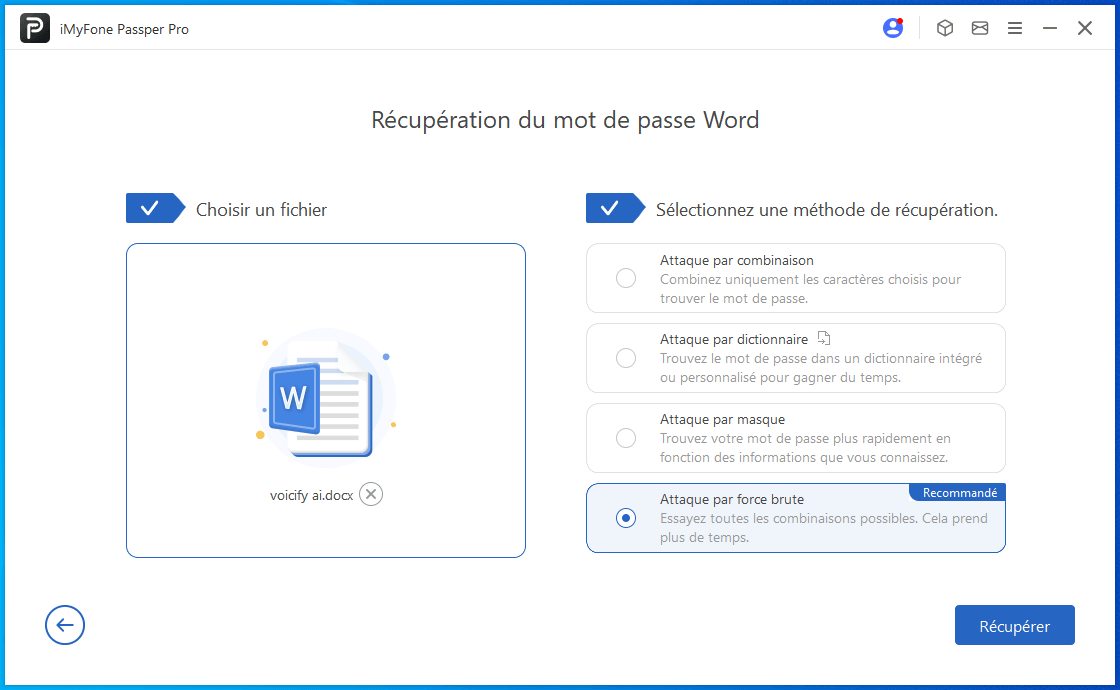
Étape 3 : Après avoir configuré les options, cliquez sur « Récupérer » et laissez le programme retrouver le mot de passe.
Le mot de passe récupéré s’affichera dans la fenêtre suivante. Il vous suffira alors de l’utiliser pour ouvrir le document protégé.
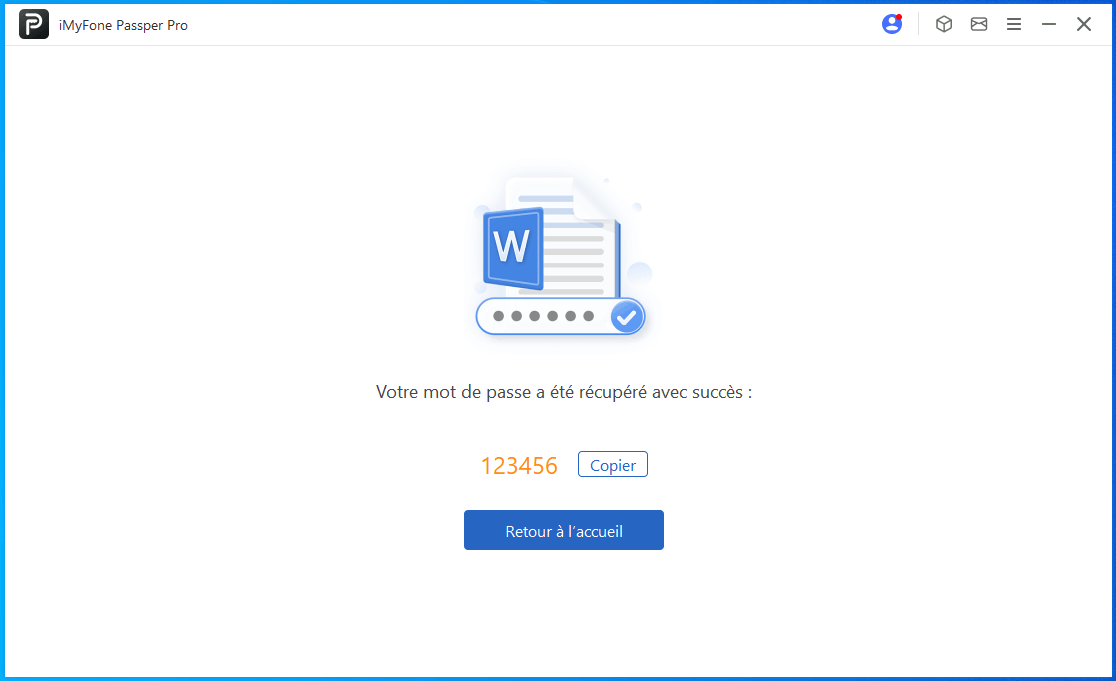
🔥 L'outil le plus efficace : taux de réussite proche de 100 %, rapide et sans perte de données.
2 Option 2 : Ouvrir le document Word verrouillé avec Google Docs
Si vous ne souhaitez pas utiliser de logiciel spécialisé ou que vous cherchez une solution rapide et gratuite, Google Docs peut parfois vous aider à contourner les restrictions d’un document Word protégé. Bien que cette méthode ne fonctionne pas à tous les coups, elle reste une option simple à tester.
📌 Étapes pour tenter de débloquer le document pour l'ouvrir :
- Rendez-vous sur Google Docs et connectez-vous à votre compte Google.
- Cliquez sur l’icône en forme de dossier pour importer le fichier Word protégé depuis votre ordinateur.
- Une fois le fichier importé, ouvrez-le dans Google Docs.
- Dans certains cas, le document s’ouvre sans appliquer les restrictions de modification ou de lecture.
- Si le fichier est accessible, cliquez sur Fichier > Télécharger > Microsoft Word (.docx) pour enregistrer une version non protégée.
💡 Ne fonctionne que sur certains types de protection, et non sur les mots de passe d’ouverture.
3 Option 3 : Supprimer la protection via un fichier XML
Vous pouvez supprimer manuellement la protection du document Word verrouillé dans le code XML du document.
📌 Étapes à suivre :
- Ouvrez le document Word protégé, puis faites Fichier > Enregistrer sous et choisissez le type Document Word XML (*.xml).
- Fermez Word, puis ouvrez le fichier .xml avec un éditeur de texte (Notepad, WordPad...).
- Appuyez sur Ctrl + F et recherchez enforcement.
- Remplacez w:enforcement="1" par w:enforcement="0" ou on par off.
- Enregistrez et fermez le fichier, puis ouvrez-le avec Word.
- Faites Fichier > Enregistrer sous et choisissez le format Document Word (*.docx).
Le document est désormais déverrouillé. Vous pourrez l’ouvrir et le modifier librement sans mot de passe.
Tips : Conseils supplémentaires si le document reste bloqué
Si malgré toutes les méthodes précédentes vous ne parvenez toujours pas à accéder au contenu du document Word, voici quelques conseils pratiques à essayer avant d’abandonner. Ces astuces tiennent compte des cas réels rencontrés par de nombreux utilisateurs :
1. Contacter un autre utilisateur
Si le fichier est partagé (via OneDrive, Google Drive, etc.), il est possible qu’un autre utilisateur l’ait ouvert en mode exclusif. Demandez-lui de fermer le document ou de vous accorder l’autorisation d’édition. Une fois libéré, vous devriez pouvoir accéder au fichier sans restriction.
2. Réparer l’application Word
Parfois, Word lui-même est la cause du problème. Vous pouvez lancer une réparation rapide depuis le Panneau de configuration > Programmes > Microsoft Office > Modifier, puis choisir "Réparation rapide" ou "Réparation en ligne". Cela corrige souvent les bugs internes qui empêchent l’ouverture ou la modification de documents.
3. Copier le fichier dans un autre emplacement
Essayez de copier le fichier sur votre PC ou dans un autre dossier local. Certains emplacements comme les disques réseau, les clés USB ou le cloud peuvent causer des blocages d’accès.
4. Essayer sur un autre ordinateur
Si le fichier reste bloqué sur votre appareil, testez-le sur un autre PC. Cela permet de vérifier si le problème vient de votre Word, de vos paramètres système ou d’extensions installées.
5. Contacter le support technique (en entreprise)
Sur un ordinateur professionnel, il se peut que la protection soit imposée par une politique de sécurité. Dans ce cas, contactez le support technique de votre entreprise pour éviter toute manipulation non autorisée.
Conclusion
Nous espérons que ces astuces vous aideront à ouvrir votre document Word verrouillé. Chaque cas est unique, mais en combinant patience et bonnes pratiques, il est souvent possible de récupérer ses fichiers.
Si vous cherchez une méthode rapide pour récupérer un mot de passe, vous pouvez envisager d’utiliser Passper Pro, un outil reconnu pour son efficacité.
Si l’une des solutions fonctionne pour vous, n’hésitez pas à partager votre expérience dans les commentaires ci-dessous. Vous pouvez également poser vos questions sur ce sujet ou sur d’autres aspects liés à Word, nous serons heureux de vous répondre.





